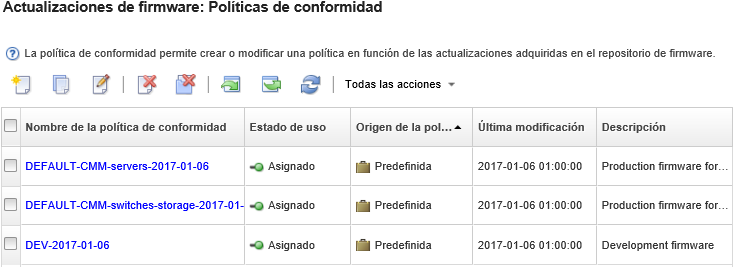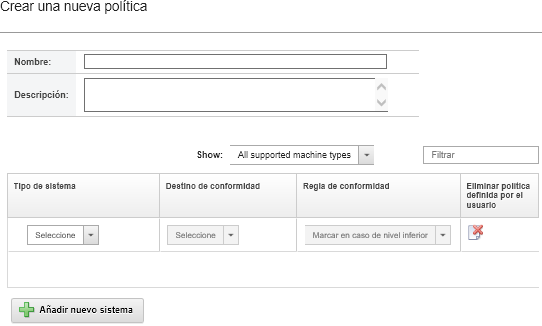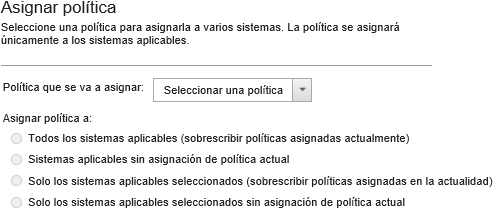Creación y asignación de políticas de cumplimiento de firmware
Las Políticas de cumplimiento de firmware garantizan que el firmware de determinados dispositivos gestionados se encuentra en el nivel actual o especificado marcando los dispositivos que necesitan atención. Cada política de cumplimiento de firmware identifica qué dispositivos se supervisan y qué nivel de firmware se debe instalar a fin de mantener la conformidad de los dispositivos. Puede establecer la conformidad en el nivel del dispositivo o del componente de firmware. XClarity Administrator luego utiliza estas políticas para comprobar el estado de los dispositivos gestionados e identificar los dispositivos que están fuera de conformidad.
Antes de empezar
Al crear una política de cumplimiento de firmware, debe seleccionar la versión de actualización de destino que se va a aplicar a los dispositivos que se van a asignar a la política. Asegúrese de que las actualizaciones de firmware para la versión de destino estén en el repositorio de actualizaciones antes de crear la política (consulte Descarga de actualizaciones de firmware).
Si un tipo de dispositivo no aparece en el repositorio de actualizaciones de firmware, primero debe gestionar un dispositivo de ese tipo y, después, descargar o importar el conjunto completo de actualizaciones de firmware antes de crear políticas de cumplimiento para los dispositivos de ese tipo.
Acerca de esta tarea
- El firmware del dispositivo sea de un nivel inferior
- El firmware del dispositivo no coincide con la versión del destino de cumplimiento
XClarity Administrator viene con una política de cumplimiento de firmware predefinida con el nombre de firmware más reciente en el repositorio. Cuando se descargan o se importan nuevos firmware en el repositorio, esta política se actualiza a fin de incluir las versiones de firmware más recientes disponibles en el repositorio.
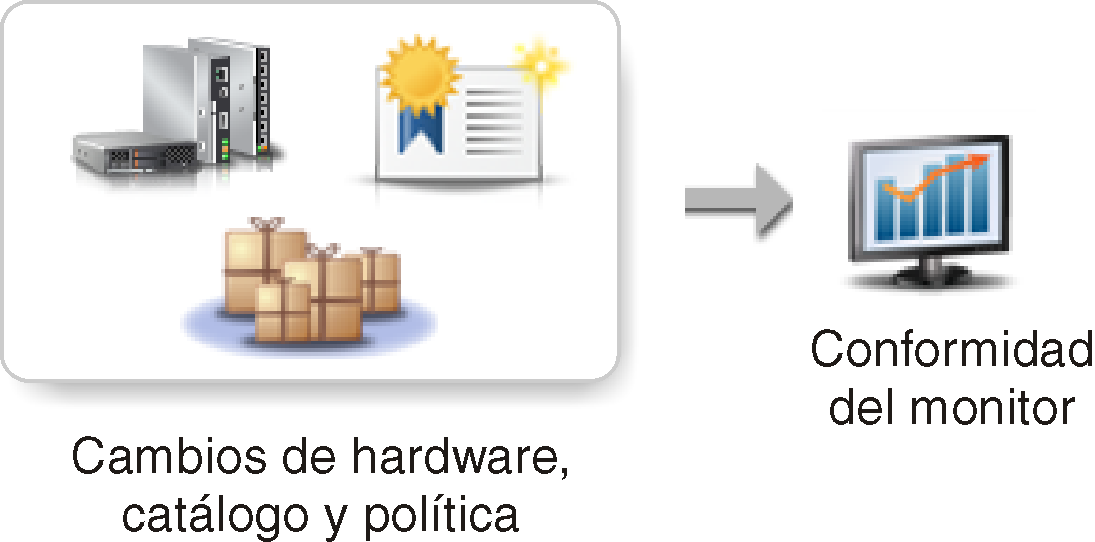
Por ejemplo, puede crear una política de cumplimiento de firmware que defina el nivel de línea base para el firmware que está instalado en todos los dispositivos ThinkSystem SR850 y, a continuación, asignar esa política de cumplimiento de firmware a todos los dispositivos ThinkSystem SR850. Cuando el repositorio de actualizaciones de firmware se actualiza y se agrega una nueva actualización de firmware, esos nodos de cálculo podrían estar fuera de conformidad. Si esto ocurre, XClarity Administrator actualiza la página Actualizaciones de firmware: Aplicar/Activar para mostrar los dispositivos que no son conformes y genera una alerta.
Si falta un paquete de actualización de firmware que se utiliza en una política, se muestra un icono de advertencia junto al nombre de la política. Para obtener detalles, haga clic en el enlace de la política.
Procedimiento
Para crear y asignar una política de cumplimiento de firmware, lleve a cabo los pasos siguientes.
Después de finalizar
Vea los detalles de la política, incluida una lista de dispositivos asignados, haciendo clic en el nombre de la política en la tabla.
- Cree un duplicado de una política seleccionada haciendo clic en el icono Copiar (
 ).
). - Cambie el nombre o modifique una política seleccionada haciendo clic en el icono Editar (
 ).
).No puede editar una política de cumplimiento de firmware predefinida o una política asignada a un dispositivo gestionado.
Si modifica una política asignada de forma que ya no se aplique a ciertos dispositivos asignados, se cancela automáticamente la asignación de la política a dichos dispositivos.
No puede cambiar el nombre ni modificar la política predefinida de Firmware más reciente.
- Elimine una política de cumplimiento de firmware seleccionada, al hacer clic en el icono Eliminar política (
 ) o elimine la política de cumplimiento de firmware seleccionada y todas las actualizaciones de firmware asociadas que usa esa política, al hacer clic en el icono Eliminar cualquier política y paquete de firmware (
) o elimine la política de cumplimiento de firmware seleccionada y todas las actualizaciones de firmware asociadas que usa esa política, al hacer clic en el icono Eliminar cualquier política y paquete de firmware ( ).
).Puede optar por eliminar la política aunque esté asignada a un dispositivo.
Cuando elimina una política que está asignada a un dispositivo, se elimina la asignación de política hasta que se borre.
No puede eliminar la política de Firmware más reciente predefinida; no obstante, puede deshabilitar la política haciendo clic en el icono Valores globales (
 ) y seleccionando a continuación Deshabilitar la última política de firmware. Cuando esta opción está seleccionada, la política de firmware más reciente no está asignada a los dispositivos gestionados y la política ya no se actualiza para incluir las versiones de firmware más recientes disponibles en el repositorio.
) y seleccionando a continuación Deshabilitar la última política de firmware. Cuando esta opción está seleccionada, la política de firmware más reciente no está asignada a los dispositivos gestionados y la política ya no se actualiza para incluir las versiones de firmware más recientes disponibles en el repositorio. - Exporte una política seleccionada a un sistema local seleccionando las políticas, opcionalmente seleccionando incluir los paquetes de actualización que utiliza la política de cumplimiento y haciendo clic en el icono Exportar (
 ). Luego podrá importar la política de cumplimiento a otra instancia de XClarity Administrator usando el icono Importar (
). Luego podrá importar la política de cumplimiento a otra instancia de XClarity Administrator usando el icono Importar ( ). Si la política de cumplimiento incluye paquetes de actualización, los paquetes de actualización también se importan.
). Si la política de cumplimiento incluye paquetes de actualización, los paquetes de actualización también se importan.Puede supervisar el estado del proceso de exportación o importación desde el registro de trabajos. Desde la barra de menú de Lenovo XClarity Administrator, haga clic en . Para obtener más información acerca del registro de trabajos, consulte Supervisión de trabajos.
NotaUna política de cumplimiento que incluye paquetes puede tardar más tiempo en exportarse o importarse.
Después de crear una política de cumplimiento de firmware, puede asignar la política a un dispositivo específico (consulte Creación y asignación de políticas de cumplimiento de firmware) y aplicar y activar las actualizaciones para ese dispositivo (consulte Aplicación y activación de actualizaciones de firmware).